air 学习笔记:注册表右键菜单
2016-07-25 15:29
489 查看
写工具多了时候,会喜欢使用一些注册表来增强配合使用。注册表修改后,可以让软件一起使用。修改起来也很容易,熟悉了adobe 的air 的开发,这些都变得很容易。
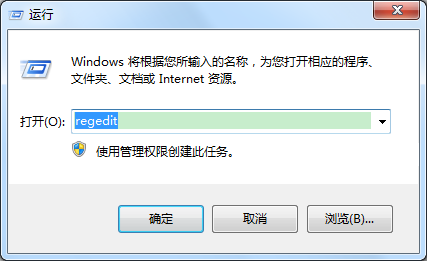
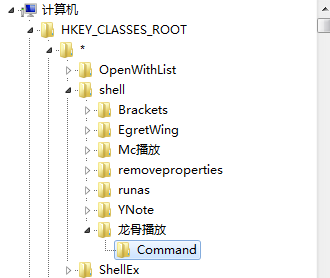
其中%1 为参数,填写后,这里的使用会传递一个路径作为参数使用。
完成后,查看右键菜单,你可以发现龙骨播放的鼠标右键菜单已经生成了。
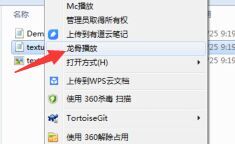
除了手动添加外,还可以使用注册表的方式来完成。完成设置后,可以在注册表导出一个相应的命令。
完成后,我们可以参考Bat调用Air传参数
当鼠标执行右键的时候,这个时候,参数会返回该文件的绝对路径。这样拿到路径后,你可以对该文件进行编辑或者修改了处理了。
完成后,我们尝试了一个龙骨本地播放mc的效果展示。
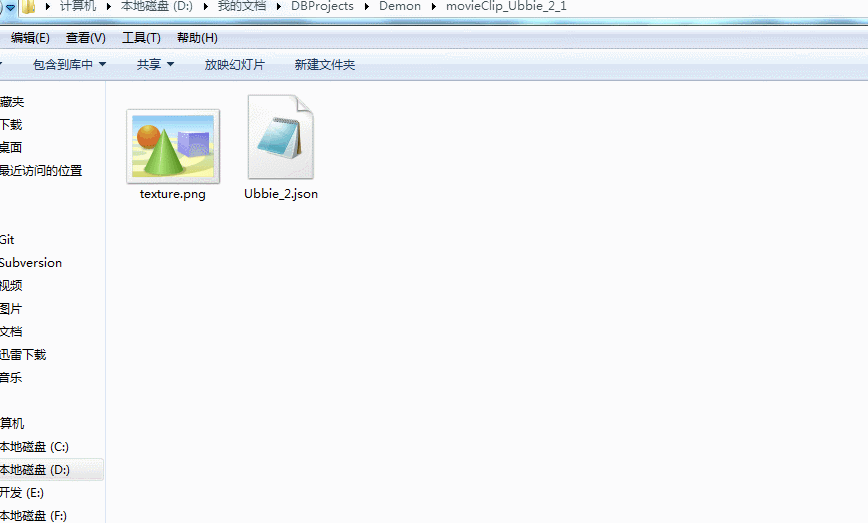
第一步,使用运行输入regedit命令。
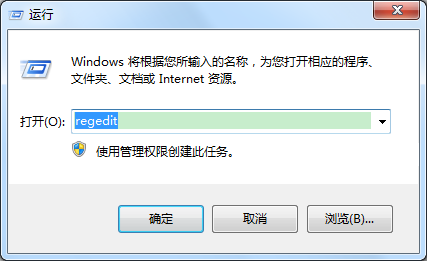
第二步,打开注册表
注册表展开后,找到HKEY_CLASSES_ROOT 项,选择*号,进入shell分支,然后添加喜欢的命令。这个我是使用龙骨播放,在文件夹下建立一个Command的文件夹。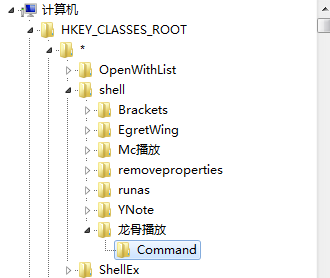
第三步,填写相应的值
指定执行的程序,这里可以是你填写好的程序,bat脚本或者vbs都可以。这次我所使用的是exe,右键命令调用。"D:\Egret\Release\CopyFile.exe" "%1"
其中%1 为参数,填写后,这里的使用会传递一个路径作为参数使用。
完成后,查看右键菜单,你可以发现龙骨播放的鼠标右键菜单已经生成了。
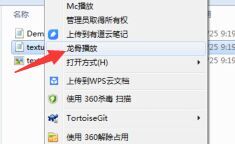
除了手动添加外,还可以使用注册表的方式来完成。完成设置后,可以在注册表导出一个相应的命令。
Windows Registry Editor Version 5.00 [HKEY_CLASSES_ROOT\*\shell\龙骨播放] [HKEY_CLASSES_ROOT\*\shell\龙骨播放\Command] @="\"D:\\Egret\\Release\\CopyFile.exe\" \"%1\" "
完成后,我们可以参考Bat调用Air传参数
当鼠标执行右键的时候,这个时候,参数会返回该文件的绝对路径。这样拿到路径后,你可以对该文件进行编辑或者修改了处理了。
<?xml version="1.0" encoding="utf-8"?>
<s:WindowedApplication xmlns:fx="http://ns.adobe.com/mxml/2009"
xmlns:s="library://ns.adobe.com/flex/spark"
xmlns:mx="library://ns.adobe.com/flex/mx" creationComplete="windowedapplication1_creationCompleteHandler(event)">
<fx:Declarations>
<!-- 将非可视元素(例如服务、值对象)放在此处 -->
</fx:Declarations>
<fx:Script>
<![CDATA[
import mx.controls.Alert;
import mx.events.FlexEvent;
protected function windowedapplication1_creationCompleteHandler(event:FlexEvent):void
{
NativeApplication.nativeApplication.addEventListener(InvokeEvent.INVOKE, onInvokeEvent);
var arguments:Array;
function onInvokeEvent(invocation:InvokeEvent):void
{
arguments = invocation.arguments;
Alert.show(arguments.toString());
}
}
]]>
</fx:Script>
</s:WindowedApplication>完成后,我们尝试了一个龙骨本地播放mc的效果展示。
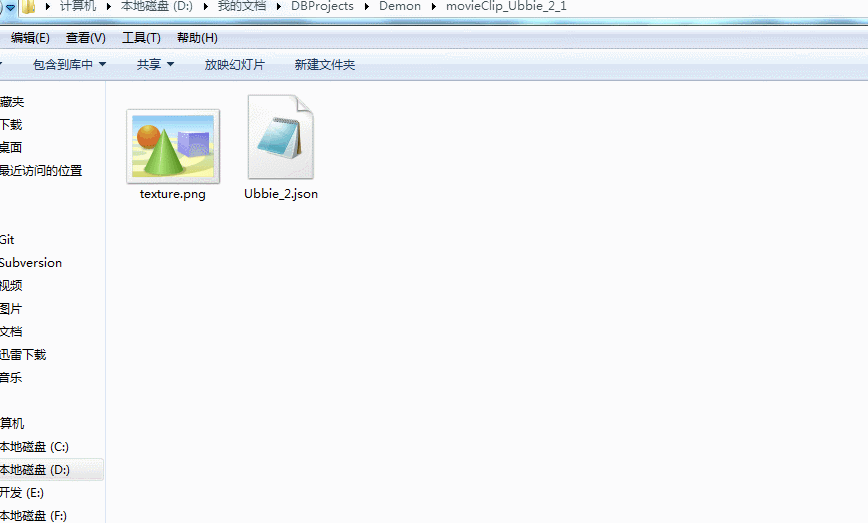
相关文章推荐
- 近期AI创业公司总结
- LeetCode--11. Container With Most Water
- TaintDroid剖析之Native方法级污点跟踪分析
- 你真的理解AIDL中的in,out,inout么?
- 你真的理解AIDL中的in,out,inout么?
- 你真的理解AIDL中的in,out,inout么?
- 你真的理解AIDL中的in,out,inout么?
- 你真的理解AIDL中的in,out,inout么?
- 你真的理解AIDL中的in,out,inout么?
- 你真的理解AIDL中的in,out,inout么?
- Minecraft成人类和AI协同工作的试验之地
- hdu4308 Saving Princess claire_(BFS)
- cordova编译报错:Execution failed for task ':processDebugResources'
- JetBrains 的产品集成 GIT 的设置方法
- NIO,AIO,BIO
- 计算几何 ( 求两圆相交面积 )——Open-air shopping malls ( HDU 3264 )
- http://blog.csdn.net/whuslei/article/details/6667471/
- UVA 507 Jill Rides Again (选择最大和区间)
- HDOJ 1702 ACboy needs your help again!
- 2012杭州现场赛 H - Friend Chains dijkstra+邻接表
